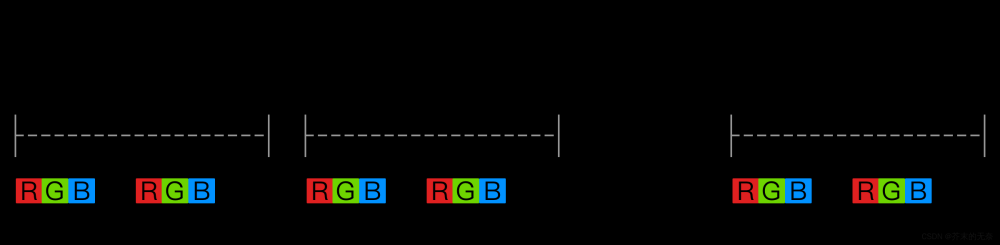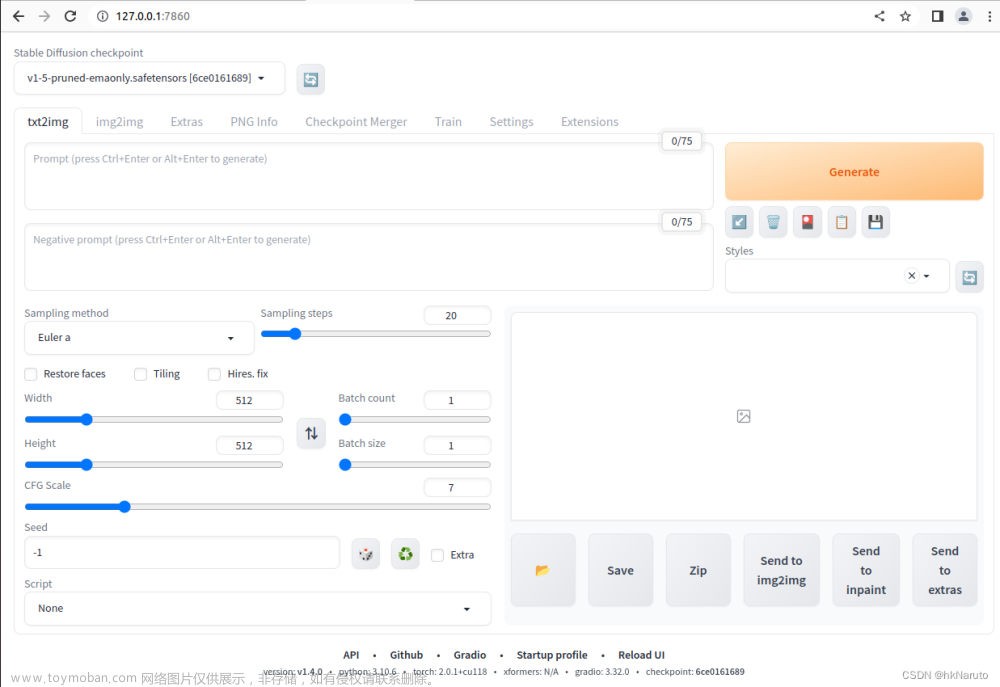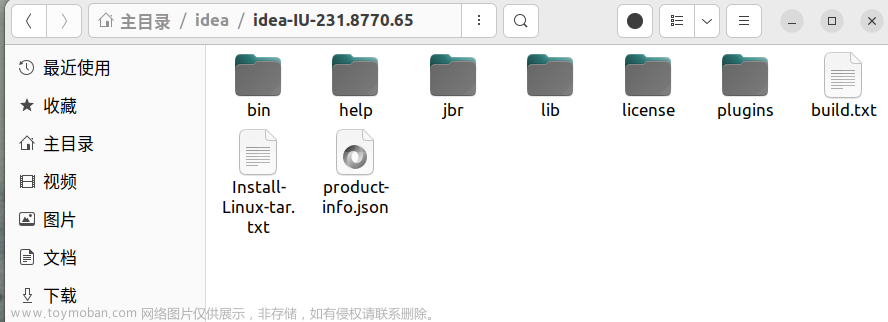简介: CSDN博客专家,专注Android/Linux系统,分享多mic语音方案、音视频、编解码等技术,与大家一起成长!
优质专栏:Audio工程师进阶系列【原创干货持续更新中……】🚀
优质专栏:多媒体系统工程师系列【原创干货持续更新中……】🚀
人生格言: 人生从来没有捷径,只有行动才是治疗恐惧和懒惰的唯一良药.

1.前言
本篇目的:WIndows、Mac、Linux如何使用跨平台容器格式工具:MKVToolNix
2.MKVToolNix容器格式工具介绍
-
MKVToolNix是一款功能强大的MKV(Matroska)格式处理工具,它可以用来创建、编辑和提取MKV文件。这个软件是由德国人Gilles Vollant开发,支持Windows、Mac和Linux等多个操作系统。
-
MKVToolNix的主要特点包括:
-
支持多种格式:除了MKV,MKVToolNix还支持其他多种媒体格式,如MP4、FLV、AVI等,方便用户进行各种媒体文件的处理。
-
易于使用:MKVToolNix的用户界面简洁明了,即使对于不熟悉计算机操作的用户来说也非常容易上手。同时,它还提供了详细的帮助文档和教程,以帮助用户更好地使用软件。
-
强大的编辑功能:MKVToolNix支持对MKV文件的多个轨道进行编辑,包括视频、音频、字幕等。用户可以自由地添加、删除或修改这些轨道,以满足自己的需求。
-
快速的转换速度:MKVToolNix采用了高效的编码和解码技术,使得转换MKV文件的速度非常快,大大提高了用户的工作效率。
-
丰富的输出格式:除了MKV格式,MKVToolNix还可以将处理后的文件输出为多种格式,如MP4、AVI等,方便用户在不同的设备上播放。
-
完善的字幕支持:MKV文件通常包含多种语言的字幕,MKVToolNix支持对字幕进行编辑和修改,使得用户可以轻松地管理和调整字幕。
-
总之,MKVToolNix是一款功能强大、易于使用、高效的MKV处理工具,无论你是需要进行媒体编辑的专业人士,还是只是想简单地处理MKV文件的普通用户,它都是一个非常不错的选择。
3.安装使用
1.For Windows
WIndows
2.For Mac OS(多个版本可供选择)
For MacOS 文章来源:https://www.toymoban.com/news/detail-762547.html
文章来源:https://www.toymoban.com/news/detail-762547.html
3.For Ubuntu
# sudo wget -O /usr/share/keyrings/gpg-pub-moritzbunkus.gpg https://mkvtoolnix.download/gpg-pub-moritzbunkus.gpg
# emacs /etc/apt/soures.list
deb [signed-by=/usr/share/keyrings/gpg-pub-moritzbunkus.gpg] https://mkvtoolnix.download/debian/ bookworm main
deb-src [signed-by=/usr/share/keyrings/gpg-pub-moritzbunkus.gpg] https://mkvtoolnix.download/debian/ bookworm main
# sudo apt install clang apt-transport-https
# sudo apt update
# sudo apt install mkvtoolnix mkvtoolnix-gui
 文章来源地址https://www.toymoban.com/news/detail-762547.html
文章来源地址https://www.toymoban.com/news/detail-762547.html
到了这里,关于XUbuntu22.04之跨平台容器格式工具:MKVToolNix(二百零三)的文章就介绍完了。如果您还想了解更多内容,请在右上角搜索TOY模板网以前的文章或继续浏览下面的相关文章,希望大家以后多多支持TOY模板网!